
Задаволены
- Частка 1: Што такое клавіша ўстаўкі на клавіятуры Mac?
- Частка 2: Як стварыць цэтлік, падобны на клавішу ўстаўкі на клавіятуры MacBook?
- Частка 3: Спіс распаўсюджаных спалучэнняў клавіш на Mac
- Вынік
Ключ Ins або Insert размешчаны побач з клавішай Backspace у большасці камп'ютэрных клавіятур. Акрамя таго, ён прысутнічае ў лічбавай клавіятуры з 0 і працуе, калі клавіша Num Lock адключана. Клавіша ўстаўкі выкарыстоўваецца для пераключэння спосабу ўстаўкі тэксту, альбо ўстаўляючы тэкст перад іншым тэкстам, альбо перапісваючы тэкст справа ад курсора пры ўводзе. Ключ не толькі дапамагае ў выпраўленні памылак, але ён таксама выкарыстоўваецца як ярлык разам з іншымі клавішамі для розных функцый. Напрыклад, Shift + Insert выкарыстоўваецца ў якасці іншага спосабу ўстаўкі тэксту ў дакумент.
Аднак людзі, якія купілі клавіятуры Macintosh, скардзіліся на адсутнасць клавіша ўстаўкі на Mac. У выніку яны сутыкнуліся са шматлікімі цяжкасцямі і заўсёды хацелі замяніць клавішу ўстаўкі на клавіятуры Mac. Такім чынам, тут мы падрабязна раскажам вам пра тое, як можна выкарыстоўваць розныя цэтлікі для рэалізацыі таго ж эфекту, што і клавіша ўстаўкі на звычайнай клавіятуры на клавіятуры Mac. Чытайце далей, каб даведацца, як:
- Частка 1: Што такое клавіша ўстаўкі на клавіятуры Mac?
- Частка 2: Як стварыць цэтлік, падобны на клавішу ўстаўкі на клавіятуры MacBook?
- Частка 3: Спіс распаўсюджаных спалучэнняў клавіш на Mac
Частка 1: Што такое клавіша ўстаўкі на клавіятуры Mac?
"Я нядаўна перайшоў на MacBook, і мяне трохі засмуціла даведацца, што на клавіятуры Mac няма клавішы ўстаўкі. Я пачатковец у выкарыстанні MacBook і таксама не ведаю клавіш хуткага доступу. Ці можаце вы, калі ласка дапамагчы мне з гэтым выпраўленнем, у якім я знаходжуся? " - Нядаўні кліент папрасіў нашай дапамогі.Паколькі па нейкіх прычынах MacBook не мае клавішы ўстаўкі на клавіятуры, што такое клавіша ўстаўкі на Mac? Вы можаце выкарыстоўваць пэўныя цэтлікі, каб дабіцца такога ж эфекту, як клавіша ўстаўкі на клавіятуры Mac. Ніжэй прыведзены некалькі спалучэнняў клавіш, якія вы можаце паспрабаваць:
На клавіятуры MacBook ёсць клавіша Fn, якая пазначае "функцыю". выкарыстоўваючы Fn разам з іншымі клавішамі, вы можаце дасягнуць неабходнага эфекту.
- Fn + Вяртанне
- Fn + I
- Fn + Enter
- Shift + Fn + Return
Частка 2: Як стварыць цэтлік, падобны на клавішу ўстаўкі на клавіятуры MacBook?
Карыстальнікі Mac вераць у максімальную эфектыўнасць за меншы час, прыклаўшы мінімум намаганняў. Такім чынам, існуе мноства спалучэнняў клавіш MacBook, якія дазваляюць зрабіць дзеянне на працягу долі секунды, што ў адваротным выпадку зойме яшчэ некалькі секунд пры дапамозе мышы. Аднак, нягледзячы на эфектыўную машыну; клавіятура Mac не мае шмат клавіш, такіх як клавіша ўстаўкі. Такім чынам, у выніку вы пажадаеце, каб у вас былі даступныя іншыя цэтлікі для паляпшэння функцыянальнасці MacBook. На шчасце, праблема вырашальная, і вы можаце ствараць свае спалучэнні клавіш хуткага доступу, як вам трэба.
Такім чынам, ніжэй прыведзены крокі, якія вы павінны выканаць для стварэння цэтліка для клавішы ўстаўкі клавіятуры Mac:
Крок 1: Запусціце Сістэмныя налады на вашым MacBook. Вы зможаце атрымаць доступ да гэтага, націснуўшы меню Apple у верхнім левым куце.
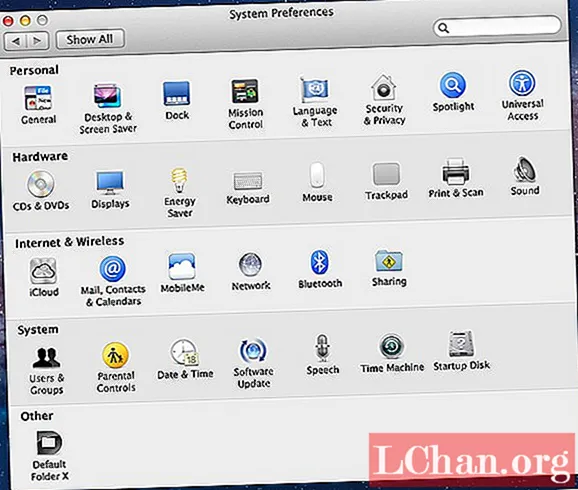
У акне Сістэмныя налады націсніце на абразок Клавіятура ў раздзеле "Абсталяванне".

Заўвага: Панэль налад клавіятуры падзелена на два раздзелы. Першая ўкладка мае мноства опцый адносна паводзін клавіятуры, а другая ўкладка мае кантроль над спалучэннямі клавіш. Вы можаце націснуць на кнопку Мадыфікатары ў правым ніжнім куце акна і пры неабходнасці пераназначыць функцыянальнасць спецыяльных клавіш. Аднак тут мы разгледзім толькі спалучэння клавіш.
Крок 3: На ўкладцы спалучэння клавіш вы не можаце наладзіць клавішы хуткага доступу для ўсіх катэгорый на левай панэлі, за выключэннем апошняй. Каб змяніць існуючыя клавішы, націсніце на сінтаксіс цэтліка ў правым куце, а потым, убачыўшы, што ён знаходзіцца ў стане змены, увядзіце новы ярлык.

Крок 4: Цяпер, каб стварыць цэтлік для клавішы "Уставіць", націсніце апошнюю катэгорыю "Цэтлікі прыкладанняў" на левай панэлі; гэта дазволіць дзве кнопкі унізе, каб вы маглі дадаваць ці выдаляць цэтлікі. Націсніце на маленькую кнопку «+» і выберыце, ці хочаце вы выкарыстоўваць цэтлік для ўсіх прыкладанняў альбо пэўнага. Выберыце прыкладанне з меню ўверсе ўсплывальнага акна.

Крок 5: У поле Загаловак меню ўвядзіце каманду меню, для якой вы хочаце стварыць цэтлік. Тут мы выкарыстоўваем "Адправіць паслядоўнасць уцёкаў". На спалучэнні клавіш націсніце дакладны націск клавішы, які вы хочаце выкарыстоўваць для спалучэння клавіш, які вы робіце. Пасля гэтага вы можаце эмуляваць клавішу ўстаўкі клавіятурай Mac.

Гэты метад выкарыстоўваецца для стварэння цэтлікаў для любога прыкладання і любога ключа, як вам трэба (у дадзеным выпадку клавіша ўстаўкі)
Таксама чытайце: Як бясплатна загрузіць Boot Camp і ўсталяваць Windows 10 на Mac.Частка 3: Спіс распаўсюджаных спалучэнняў клавіш на Mac
Mac мае шмат спалучэнняў клавіш, якія дапамагаюць атрымаць доступ і арганізаваць мноства важных функцый. Ніжэй прыведзены некалькі спалучэнняў клавіш, якія дапамагаюць рабіць усё эфектыўна.
- Command + A = Абярыце ўсе элементы ў актыўным акне.
- Command + C = Капіруе выбраныя элементы.
- Command + D = Дублюе выбраныя элементы.
- Command + F = Адлюстроўвае дыялогавае акно "Пошук".
- Command + I = Паказвае інфармацыю для выбраных элементаў.
- Command + M = Мінімізуе актыўнае акно.
- Command + O = Адкрывае выбраныя элементы.
- Command + V = Устаўляе элементы з буфера абмену.
- Command + W = Зачыняе актыўнае акно.
- Command + X = Выразае выбраныя элементы.
- Command + Z = Адмяняе выбраныя элементы.
- Command + Shift + Q = Выходзіць з сістэмы.
- Command + Shift + Del = Выдаляе змесціва Сметніцы.
Вынік
Такім чынам, усё пра тое, як уставіць клавішу на клавіятуры Macbook. Дарэчы, калі вы страцілі пароль для Windows, але ёсць яшчэ адзін кампутар Mac, які даступны для ўваходу, вы можаце выкарыстоўваць PassFab 4WinKey для загрузкі версіі Mac і аднаўлення страчанага пароля ў сістэме Windows. Гэта простае і комплекснае рашэнне для выдалення альбо скіду згубленых альбо забытых пароляў для любога ўліковага запісу Windows і г. д. Вы нават можаце выкарыстоўваць яго для стварэння альбо выдалення ўліковага запісу Windows і скіду пароля ўліковага запісу Microsoft.


